6.5.3 更改迷你图类型
2025年10月13日
6.5.3 更改迷你图类型
用户在创建完迷你图之后,如果发现该迷你图整体形态不够理想,可以更改迷你图类型。更改迷你图类型又分为更改一整组迷你图类型和更改一组中的单个迷你图类型两种情况。
(1)更改一整组迷你图的类型
如图6.5.3-1所示,选择一组迷你图中的任意单元格,切换至“设计”工具选项卡,单击“类型”组中的其他类型命令,比如柱形图。
设置完毕后,即可看到原来的折线迷你图改成了柱形迷你图,结果如图6.5.3-2所示。
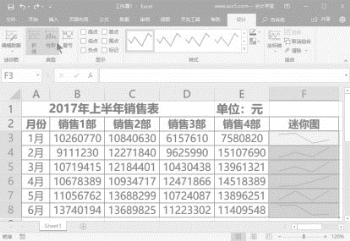
图6.5.3-1 选择迷你图的类型

图6.5.3-2 改为柱形迷你图
(2)更改一组中单个迷你图的类型
Excel把一组迷你图看成一个组合的对象,因此如果要将一组迷你图组合中的单个迷你图更改为其他类型,首先需要把该迷你图从迷你图组合中分离出来,成为单个迷你图对象,然后才能进行下一步设置。
如图6.5.3-3所示,要求将F7单元格中的迷你图类型改为柱形图,先选择F7单元格,切换至“设计”工具选项卡,单击“组合”组中的“取消组合”命令。
然后选中F7单元格,单击“类型”组中的“柱形”命令,如图6.5.3-4所示。
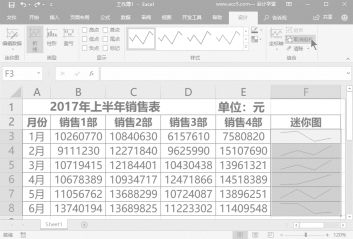
图6.5.3-3 单击“取消组合”命令
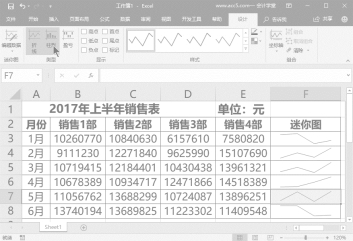
图6.5.3-4 选择要更改的类型
返回工作表中,即可看到F7单元格中原来的折线迷你图改成了柱形迷你图,结果如图6.5.3-5所示。
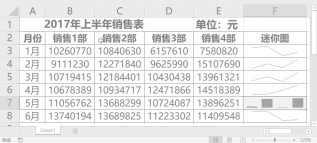
图6.5.3-5 更改单个的迷你图类型
